Python Matplotlib:如何减小颜色条标签的大小
参考:Python Matplotlib: Decrease Size of Colorbar Labels
Matplotlib是Python中最流行的数据可视化库之一,它提供了丰富的绘图功能,包括创建颜色条(colorbar)来表示数据的颜色映射。在使用颜色条时,有时我们需要调整颜色条标签的大小,以适应不同的图表布局或展示需求。本文将详细介绍如何使用Matplotlib减小颜色条标签的大小,并提供多个实用的示例代码。
1. 颜色条简介
颜色条是一种可视化工具,用于显示数据值与颜色之间的映射关系。它通常与热图、等高线图或散点图等一起使用,帮助读者理解数据的分布和强度。在Matplotlib中,我们可以使用colorbar()函数来添加颜色条。
以下是一个简单的示例,展示了如何创建一个带有颜色条的热图:
import matplotlib.pyplot as plt
import numpy as np
# 创建示例数据
data = np.random.rand(10, 10)
# 创建热图
fig, ax = plt.subplots(figsize=(8, 6))
im = ax.imshow(data, cmap='viridis')
# 添加颜色条
cbar = plt.colorbar(im)
cbar.set_label('Data Values from how2matplotlib.com')
plt.title('Heatmap with Colorbar')
plt.show()
Output:
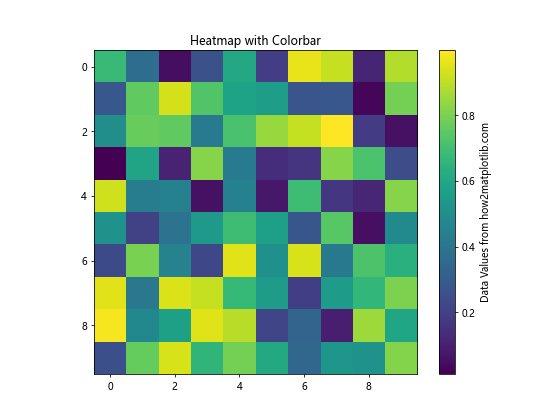
在这个示例中,我们创建了一个10×10的随机数据矩阵,并使用imshow()函数将其可视化为热图。然后,我们使用colorbar()函数添加了一个颜色条,并设置了标签。
2. 减小颜色条标签大小的方法
要减小颜色条标签的大小,我们可以使用以下几种方法:
2.1 使用colorbar.ax.tick_params()
colorbar.ax.tick_params()方法允许我们直接修改颜色条刻度标签的参数,包括字体大小。
import matplotlib.pyplot as plt
import numpy as np
# 创建示例数据
data = np.random.rand(10, 10)
# 创建热图
fig, ax = plt.subplots(figsize=(8, 6))
im = ax.imshow(data, cmap='viridis')
# 添加颜色条并减小标签大小
cbar = plt.colorbar(im)
cbar.ax.tick_params(labelsize=8) # 设置标签字体大小为8
cbar.set_label('Data Values from how2matplotlib.com', fontsize=10)
plt.title('Heatmap with Smaller Colorbar Labels')
plt.show()
Output:
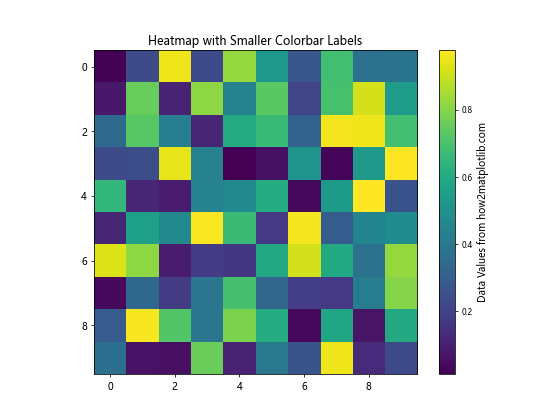
在这个示例中,我们使用cbar.ax.tick_params(labelsize=8)来将颜色条标签的字体大小设置为8。同时,我们还使用fontsize参数设置了颜色条标题的字体大小。
2.2 使用colorbar.ax.set_yticklabels()
如果我们想要更精细地控制颜色条标签,可以使用colorbar.ax.set_yticklabels()方法。这种方法允许我们完全自定义标签的文本和样式。
import matplotlib.pyplot as plt
import numpy as np
# 创建示例数据
data = np.random.rand(10, 10)
# 创建热图
fig, ax = plt.subplots(figsize=(8, 6))
im = ax.imshow(data, cmap='viridis')
# 添加颜色条
cbar = plt.colorbar(im)
# 获取当前的刻度标签
labels = cbar.ax.get_yticklabels()
# 设置新的刻度标签,使用更小的字体大小
cbar.ax.set_yticklabels(labels, fontsize=8)
cbar.set_label('Data Values from how2matplotlib.com', fontsize=10)
plt.title('Heatmap with Custom Colorbar Labels')
plt.show()
Output:
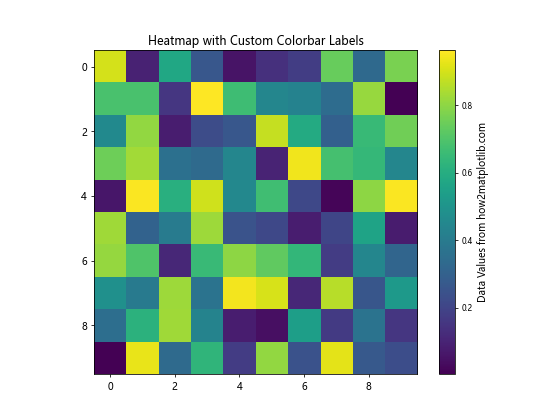
在这个示例中,我们首先获取了颜色条的当前刻度标签,然后使用set_yticklabels()方法重新设置这些标签,同时指定了更小的字体大小。
2.3 使用colorbar参数
在创建颜色条时,我们可以直接传递一些参数来控制标签的大小。
import matplotlib.pyplot as plt
import numpy as np
# 创建示例数据
data = np.random.rand(10, 10)
# 创建热图
fig, ax = plt.subplots(figsize=(8, 6))
im = ax.imshow(data, cmap='viridis')
# 添加颜色条,并在创建时设置标签大小
cbar = plt.colorbar(im, ax=ax, shrink=0.8, aspect=20, pad=0.08,
label='Data Values from how2matplotlib.com')
cbar.ax.tick_params(labelsize=8)
cbar.set_label('Data Values from how2matplotlib.com', fontsize=10)
plt.title('Heatmap with Colorbar Size Parameters')
plt.show()
Output:
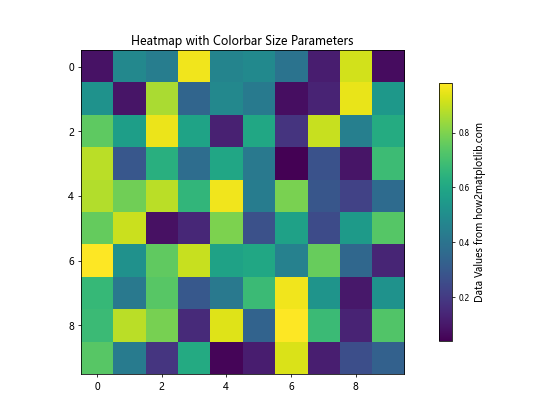
在这个示例中,我们在创建颜色条时使用了shrink、aspect和pad参数来调整颜色条的整体大小和位置。这间接影响了标签的大小。然后,我们仍然使用tick_params()来设置具体的标签字体大小。
3. 调整颜色条的其他属性
除了减小标签大小,我们还可以调整颜色条的其他属性来优化其显示效果。
3.1 调整颜色条的位置
我们可以使用location参数来改变颜色条的位置:
import matplotlib.pyplot as plt
import numpy as np
# 创建示例数据
data = np.random.rand(10, 10)
# 创建热图
fig, ax = plt.subplots(figsize=(8, 6))
im = ax.imshow(data, cmap='viridis')
# 添加颜色条,并设置位置为顶部
cbar = plt.colorbar(im, ax=ax, location='top', shrink=0.6, aspect=20, pad=0.08)
cbar.ax.tick_params(labelsize=8)
cbar.set_label('Data Values from how2matplotlib.com', fontsize=10, labelpad=10)
plt.title('Heatmap with Top Colorbar')
plt.show()
Output:
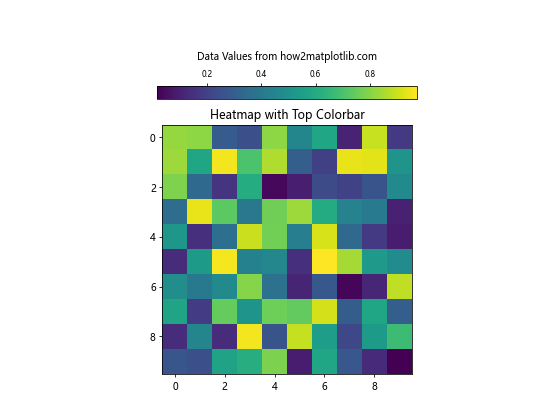
在这个示例中,我们将颜色条放置在图表的顶部,并调整了其大小和间距。
3.2 自定义颜色条的刻度
我们可以自定义颜色条的刻度值和标签:
import matplotlib.pyplot as plt
import numpy as np
# 创建示例数据
data = np.random.rand(10, 10)
# 创建热图
fig, ax = plt.subplots(figsize=(8, 6))
im = ax.imshow(data, cmap='viridis')
# 添加颜色条,并自定义刻度
cbar = plt.colorbar(im, ax=ax)
cbar.set_ticks([0, 0.25, 0.5, 0.75, 1])
cbar.set_ticklabels(['Low', 'Medium-Low', 'Medium', 'Medium-High', 'High'])
cbar.ax.tick_params(labelsize=8)
cbar.set_label('Data Values from how2matplotlib.com', fontsize=10)
plt.title('Heatmap with Custom Colorbar Ticks')
plt.show()
Output:
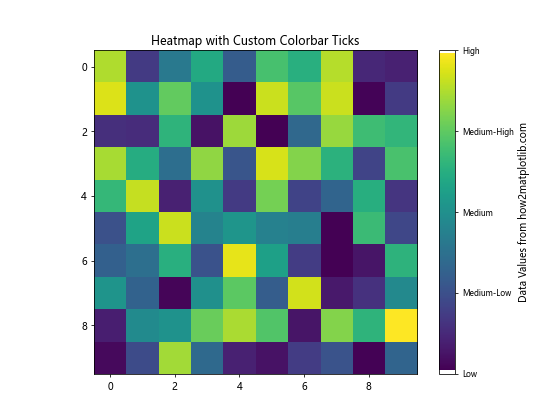
在这个示例中,我们使用set_ticks()和set_ticklabels()方法来自定义颜色条的刻度值和标签。
3.3 使用对数刻度
对于跨越多个数量级的数据,使用对数刻度的颜色条可能更合适:
import matplotlib.pyplot as plt
import numpy as np
# 创建示例数据
data = np.random.rand(10, 10) * 1000
# 创建热图
fig, ax = plt.subplots(figsize=(8, 6))
im = ax.imshow(data, cmap='viridis', norm=plt.LogNorm())
# 添加对数刻度的颜色条
cbar = plt.colorbar(im, ax=ax)
cbar.ax.tick_params(labelsize=8)
cbar.set_label('Log Scale Data from how2matplotlib.com', fontsize=10)
plt.title('Heatmap with Logarithmic Colorbar')
plt.show()
在这个示例中,我们使用plt.LogNorm()来创建一个对数刻度的颜色映射。
4. 处理多个子图中的颜色条
当我们有多个子图时,可能需要为每个子图添加一个颜色条,或者使用一个共享的颜色条。
4.1 为每个子图添加颜色条
import matplotlib.pyplot as plt
import numpy as np
# 创建示例数据
data1 = np.random.rand(10, 10)
data2 = np.random.rand(10, 10)
# 创建两个子图
fig, (ax1, ax2) = plt.subplots(1, 2, figsize=(12, 5))
# 第一个子图
im1 = ax1.imshow(data1, cmap='viridis')
cbar1 = plt.colorbar(im1, ax=ax1, shrink=0.8)
cbar1.ax.tick_params(labelsize=8)
cbar1.set_label('Data 1 from how2matplotlib.com', fontsize=10)
ax1.set_title('Heatmap 1')
# 第二个子图
im2 = ax2.imshow(data2, cmap='plasma')
cbar2 = plt.colorbar(im2, ax=ax2, shrink=0.8)
cbar2.ax.tick_params(labelsize=8)
cbar2.set_label('Data 2 from how2matplotlib.com', fontsize=10)
ax2.set_title('Heatmap 2')
plt.tight_layout()
plt.show()
Output:
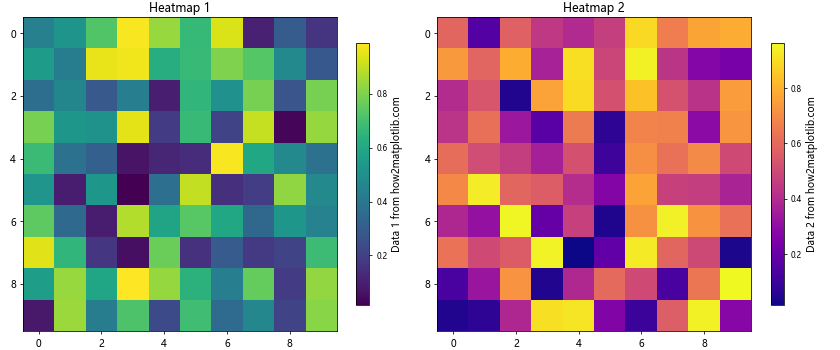
在这个示例中,我们为两个子图分别创建了颜色条,并单独设置了它们的标签大小。
4.2 使用共享的颜色条
import matplotlib.pyplot as plt
import numpy as np
# 创建示例数据
data1 = np.random.rand(10, 10)
data2 = np.random.rand(10, 10)
# 创建两个子图
fig, (ax1, ax2) = plt.subplots(1, 2, figsize=(12, 5))
# 第一个子图
im1 = ax1.imshow(data1, cmap='viridis')
ax1.set_title('Heatmap 1')
# 第二个子图
im2 = ax2.imshow(data2, cmap='viridis')
ax2.set_title('Heatmap 2')
# 添加共享的颜色条
cbar = fig.colorbar(im1, ax=[ax1, ax2], shrink=0.6, aspect=20)
cbar.ax.tick_params(labelsize=8)
cbar.set_label('Shared Data from how2matplotlib.com', fontsize=10)
plt.tight_layout()
plt.show()
Output:
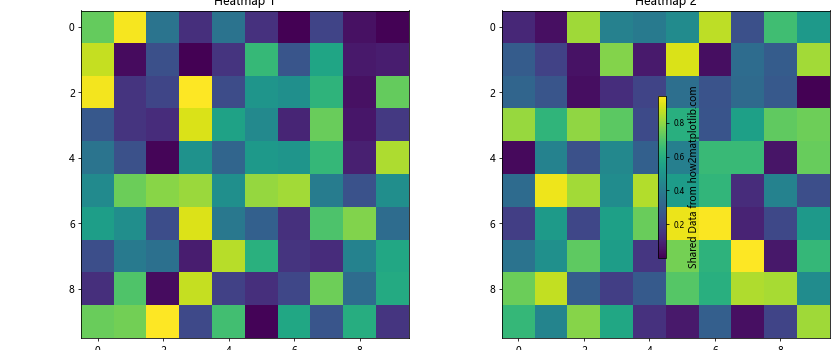
在这个示例中,我们创建了一个共享的颜色条,它适用于两个子图。这种方法在两个子图使用相同的数据范围和颜色映射时特别有用。
5. 高级颜色条定制
对于更复杂的可视化需求,我们可能需要进行更高级的颜色条定制。
5.1 使用离散颜色
有时我们需要使用离散的颜色来表示分类数据:
import matplotlib.pyplot as plt
import numpy as np
from matplotlib.colors import BoundaryNorm
from matplotlib.cm import ScalarMappable
# 创建示例数据
data = np.random.randint(0, 5, (10, 10))
# 定义颜色和边界
colors = ['red', 'green', 'blue', 'yellow', 'purple']
bounds = [0, 1, 2, 3, 4, 5]
norm = BoundaryNorm(bounds, len(colors))
# 创建热图
fig, ax = plt.subplots(figsize=(8, 6))
im = ax.imshow(data, cmap=plt.cm.colors.ListedColormap(colors), norm=norm)
# 添加颜色条
sm = ScalarMappable(cmap=plt.cm.colors.ListedColormap(colors), norm=norm)
sm.set_array([])
cbar = plt.colorbar(sm, ax=ax, ticks=bounds[:-1] + 0.5)
cbar.ax.set_yticklabels(['Category A', 'Category B', 'Category C', 'Category D', 'Category E'])
cbar.ax.tick_params(labelsize=8)
cbar.set_label('Categories from how2matplotlib.com', fontsize=10)
plt.title('Heatmap with Discrete Colors')
plt.show()
在这个示例中,我们使用BoundaryNorm和ListedColormap来创建一个离散的颜色映射,并自定义了颜色条的刻度标签。
5.2 添加颜色条到3D图
Matplotlib也支持3D图形,我们可以为3D图添加颜色条:
import matplotlib.pyplot as plt
import numpy as np
from mpl_toolkits.mplot3d import Axes3D
# 创建示例数据
x = np.linspace(-5, 5, 50)
y = np.linspace(-5, 5, 50)
X, Y = np.meshgrid(x, y)
Z = np.sin(np.sqrt(X**2 + Y**2))
# 创建3D图
fig = plt.figure(figsize=(10, 7))
ax = fig.add_subplot(111, projection='3d')
# 绘制3D表面
surf = ax.plot_surface(X, Y, Z, cmap='viridis')
# 添加颜色条
cbar = fig.colorbar(surf, ax=ax, shrink=0.5, aspect=10)
cbar.ax.tick_params(labelsize=8)
cbar.set_label('Z values from how2matplotlib.com', fontsize=10)
ax.set_xlabel('X')
ax.set_ylabel('Y')
ax.set_zlabel('Z')
ax.set_title('3D Surface Plot with Colorbar')
plt.show()
Output:
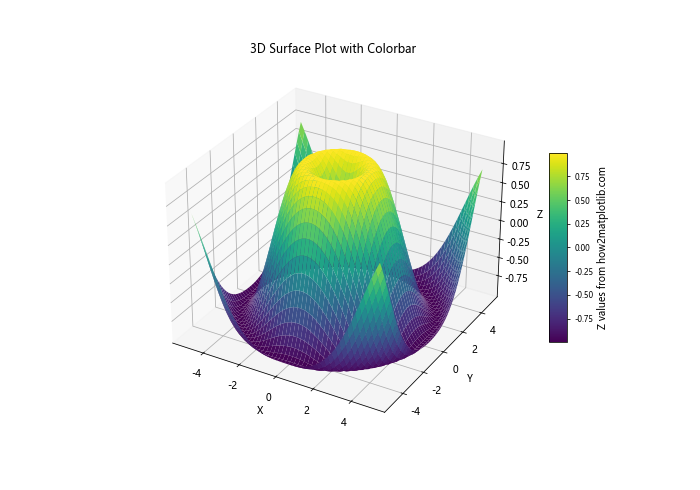
在这个示例中,我们创建了一个3D表面图,并为其添加了一个颜色条。颜色条的大小通过shrink参数进行了调整,标签大小也被设置为较小的值。
5.3 创建垂直分段的颜色条
有时我们可能需要创建一个垂直分段的颜色条,以突出显示某些数据范围:
import matplotlib.pyplot as plt
import numpy as np
from matplotlib.colors import LinearSegmentedColormap
# 创建示例数据
data = np.random.randn(10, 10)
# 创建自定义的颜色映射
colors = ['blue', 'white', 'red']
n_bins = 100
cmap = LinearSegmentedColormap.from_list('custom_diverging', colors, N=n_bins)
# 创建热图
fig, ax = plt.subplots(figsize=(8, 6))
im = ax.imshow(data, cmap=cmap)
# 添加颜色条
cbar = plt.colorbar(im, ax=ax)
cbar.ax.tick_params(labelsize=8)
cbar.set_label('Diverging Data from how2matplotlib.com', fontsize=10)
# 添加垂直线以分隔颜色条
cbar.ax.axhline(y=0, color='k', linewidth=2)
plt.title('Heatmap with Vertically Segmented Colorbar')
plt.show()
Output:
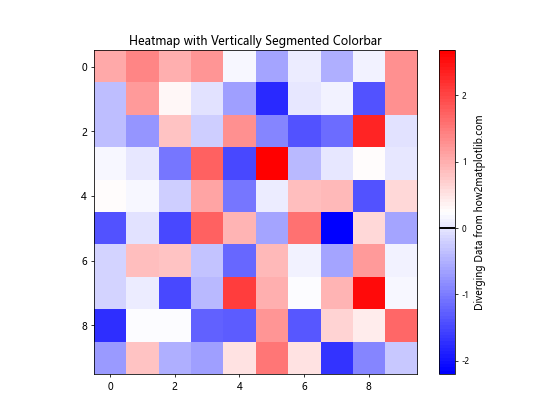
在这个示例中,我们创建了一个自定义的发散色彩映射,并在颜色条的中间添加了一条黑线,以强调正负值的分界。
6. 颜色条的动态调整
在某些情况下,我们可能需要根据用户输入或数据变化动态调整颜色条。
6.1 使用滑块调整颜色条范围
import matplotlib.pyplot as plt
import numpy as np
from matplotlib.widgets import Slider
# 创建示例数据
data = np.random.rand(10, 10)
# 创建图形和子图
fig, ax = plt.subplots(figsize=(8, 6))
plt.subplots_adjust(bottom=0.25)
# 绘制热图
im = ax.imshow(data, cmap='viridis')
cbar = plt.colorbar(im)
cbar.ax.tick_params(labelsize=8)
cbar.set_label('Data Values from how2matplotlib.com', fontsize=10)
# 创建滑块
axcolor = 'lightgoldenrodyellow'
ax_min = plt.axes([0.25, 0.1, 0.65, 0.03], facecolor=axcolor)
ax_max = plt.axes([0.25, 0.15, 0.65, 0.03], facecolor=axcolor)
s_min = Slider(ax_min, 'Min', 0, 1, valinit=0)
s_max = Slider(ax_max, 'Max', 0, 1, valinit=1)
# 更新函数
def update(val):
vmin = s_min.val
vmax = s_max.val
if vmin < vmax:
im.set_clim(vmin, vmax)
fig.canvas.draw_idle()
s_min.on_changed(update)
s_max.on_changed(update)
plt.show()
Output:
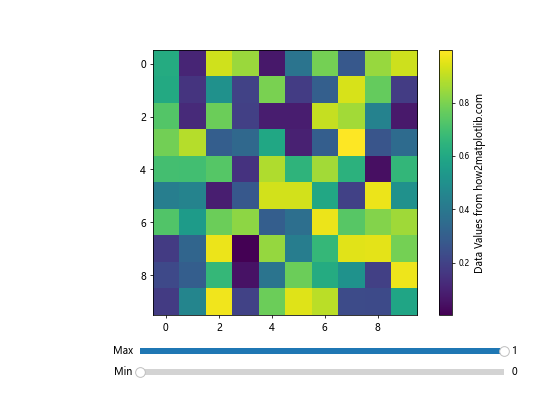
这个示例创建了一个带有两个滑块的交互式图形,允许用户动态调整颜色条的最小值和最大值。
6.2 根据数据自动调整颜色条
import matplotlib.pyplot as plt
import numpy as np
def plot_with_adaptive_colorbar(data):
fig, ax = plt.subplots(figsize=(8, 6))
# 计算数据的百分位数
vmin, vmax = np.percentile(data, [5, 95])
# 绘制热图
im = ax.imshow(data, cmap='viridis', vmin=vmin, vmax=vmax)
# 添加颜色条
cbar = plt.colorbar(im)
cbar.ax.tick_params(labelsize=8)
cbar.set_label('Adaptive Data from how2matplotlib.com', fontsize=10)
plt.title('Heatmap with Adaptive Colorbar')
plt.show()
# 生成示例数据
data1 = np.random.rand(10, 10)
data2 = np.random.rand(10, 10) * 100
# 绘制两个图
plot_with_adaptive_colorbar(data1)
plot_with_adaptive_colorbar(data2)
Output:
这个示例定义了一个函数,它可以根据输入数据的分布自动调整颜色条的范围。我们使用了百分位数来确定颜色范围,以避免异常值的影响。
7. 颜色条的样式定制
除了调整大小和位置,我们还可以进一步定制颜色条的样式。
7.1 使用渐变背景
import matplotlib.pyplot as plt
import numpy as np
from matplotlib.colors import LinearSegmentedColormap
# 创建示例数据
data = np.random.rand(10, 10)
# 创建渐变颜色映射
colors = ['#FFA07A', '#98FB98', '#87CEFA']
n_bins = 100
cmap = LinearSegmentedColormap.from_list('custom_cmap', colors, N=n_bins)
# 创建热图
fig, ax = plt.subplots(figsize=(8, 6))
im = ax.imshow(data, cmap=cmap)
# 添加颜色条
cbar = plt.colorbar(im)
cbar.ax.tick_params(labelsize=8)
cbar.set_label('Gradient Data from how2matplotlib.com', fontsize=10)
# 设置颜色条的背景为渐变色
gradient = np.linspace(0, 1, 256).reshape(1, -1)
gradient = np.vstack((gradient, gradient))
cbar.ax.imshow(gradient, aspect='auto', cmap=cmap)
cbar.ax.yaxis.set_ticks_position('left')
plt.title('Heatmap with Gradient Colorbar')
plt.show()
Output:
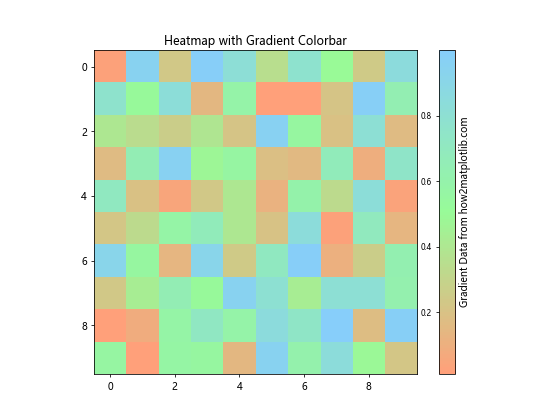
这个示例创建了一个带有渐变背景的颜色条,使用了自定义的颜色映射。
7.2 添加颜色条边框
import matplotlib.pyplot as plt
import numpy as np
# 创建示例数据
data = np.random.rand(10, 10)
# 创建热图
fig, ax = plt.subplots(figsize=(8, 6))
im = ax.imshow(data, cmap='viridis')
# 添加带边框的颜色条
cbar = plt.colorbar(im, ax=ax)
cbar.outline.set_edgecolor('red')
cbar.outline.set_linewidth(2)
cbar.ax.tick_params(labelsize=8)
cbar.set_label('Bordered Data from how2matplotlib.com', fontsize=10)
plt.title('Heatmap with Bordered Colorbar')
plt.show()
Output:

这个示例为颜色条添加了一个红色的边框,使其更加突出。
8. 颜色条的高级应用
最后,让我们看一些颜色条的高级应用。
8.1 创建双向颜色条
import matplotlib.pyplot as plt
import numpy as np
# 创建示例数据
data = np.random.randn(10, 10)
# 创建热图
fig, ax = plt.subplots(figsize=(8, 6))
im = ax.imshow(data, cmap='RdBu_r')
# 添加双向颜色条
cbar = plt.colorbar(im, ax=ax, extend='both')
cbar.ax.tick_params(labelsize=8)
cbar.set_label('Diverging Data from how2matplotlib.com', fontsize=10)
# 设置颜色条的中心点
cbar.set_ticks([-2, -1, 0, 1, 2])
cbar.set_ticklabels(['Very Low', 'Low', 'Neutral', 'High', 'Very High'])
plt.title('Heatmap with Bidirectional Colorbar')
plt.show()
Output:
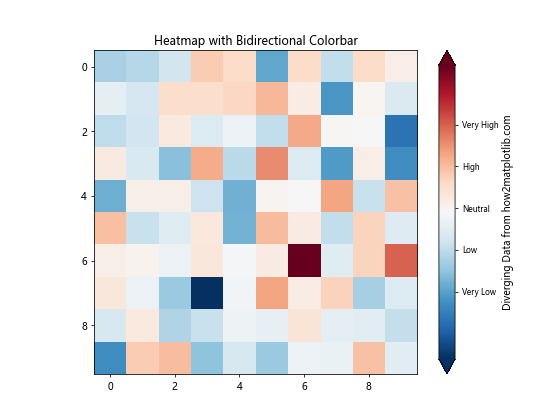
这个示例创建了一个双向的颜色条,适用于表示正负值的数据。
8.2 创建多个颜色条
import matplotlib.pyplot as plt
import numpy as np
# 创建示例数据
data1 = np.random.rand(10, 10)
data2 = np.random.randn(10, 10)
# 创建图形和子图
fig, (ax1, ax2) = plt.subplots(1, 2, figsize=(12, 5))
# 第一个热图
im1 = ax1.imshow(data1, cmap='viridis')
cbar1 = plt.colorbar(im1, ax=ax1)
cbar1.ax.tick_params(labelsize=8)
cbar1.set_label('Uniform Data from how2matplotlib.com', fontsize=10)
ax1.set_title('Uniform Distribution')
# 第二个热图
im2 = ax2.imshow(data2, cmap='RdBu_r')
cbar2 = plt.colorbar(im2, ax=ax2)
cbar2.ax.tick_params(labelsize=8)
cbar2.set_label('Normal Data from how2matplotlib.com', fontsize=10)
ax2.set_title('Normal Distribution')
plt.tight_layout()
plt.show()
Output:
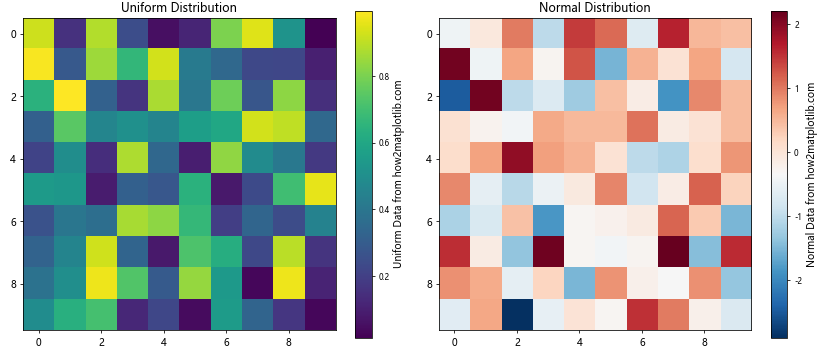
这个示例展示了如何在一个图形中创建多个热图,每个热图都有自己的颜色条。
结论
通过本文的详细介绍和多个示例,我们深入探讨了如何使用Matplotlib减小颜色条标签的大小,以及如何进行各种颜色条的定制和高级应用。从基本的大小调整到复杂的样式定制,再到动态和交互式的颜色条,我们涵盖了广泛的技术和方法。这些技巧不仅可以帮助你创建更加美观和信息丰富的数据可视化,还能让你的图表更好地适应不同的展示需求。
记住,在进行数据可视化时,颜色条是传达信息的重要工具。通过恰当地调整颜色条的大小、位置和样式,你可以显著提高图表的可读性和吸引力。希望这些示例和技巧能够帮助你在未来的数据可视化项目中创建出更加出色的图表。
 极客教程
极客教程